يعد Calc اليوم أحد أفضل البرامج الموجودة في الوقت الحالي. ويرجع ذلك في الغالب إلى القدرة على تعديل العديد من الأشياء بداخله حسب الرغبة. ويمكنك أيضًا تكوين وطباعة صفحتين لكل ورقة في LibreOffice Calc. مما يعني أنه حتى الطباعة يمكن تحريرها للتكيف مع ما تحتاجه.
وعلى الرغم من أن هذا ليس جديدًا. نظرًا لأن برامج جداول البيانات الأخرى تتيح أيضًا خيارات لتحرير الورقة عند الطباعة، فإن ما يبرز في عملية الحساب هو السهولة التي يتم بها تحقيق ذلك وتعدد الاستخدامات الذي يتمتع به للتكيف مع أي تنسيق في معظم أنظمة التشغيل.
يجب عليك دائمًا إعطاء الأولوية لحل “خطأ عدم تنشيط الطابعة” في نظام التشغيل Windows 10 لأنه إذا لم يحدث ذلك، فلن يتم تحقيق أي شيء. وبالمثل، تذكر تكوين الطابعة على شبكة WIFI إن أمكن.

قم بإعداد وطباعة صفحتين لكل ورقة في LibreOffice Calc
كما أنه من السهل جدًا إنشاء حجم ورق طابعة مخصص وتكوينه. يمكنك تحقيق هدف هذا البرنامج التعليمي في غضون دقائق قليلة فقط.
يقدم هذا البرنامج، كما قرأت بالفعل، العديد من الخيارات عندما يتعلق الأمر بالطباعة. ولهذا السبب لن تتعلم فقط كيفية تكوين وطباعة صفحتين لكل ورقة في LibreOffice Calc، ولكن أيضًا كيفية عمل أنواع أخرى من المطبوعات. مثل المطبوعات السريعة:
للطباعة بسرعة، ما عليك سوى النقر على أيقونة الطابعة في الجزء العلوي واسمها “طباعة الملف مباشرة” . وسيؤدي ذلك إلى إرسال المستند مباشرة إلى الطابعة الافتراضية على جهاز الكمبيوتر الخاص بك.
على الرغم من أنه يمكنك أيضًا تغيير الطابعة إذا كان لديك عدة. فانتقل إلى خيار ” الأدوات ” ثم ” الخيارات ” وعندما تظهر القائمة المنسدلة، انقر فوق “تحميل وحفظ” ثم الخيار المسمى ” عام ” وهناك أخيرًا حدد “تحميل إعدادات الطابعة بالمستند” وهذا كل شيء.
قم بإعداد طباعة صفحتين
الآن، كيف يمكنك تكوين وطباعة صفحتين لكل ورقة في LibreOffice Calc؟ اختر أولاً خيار ” ملف ” في أعلى الشريط، ثم سيظهر قسم يسمى ” طباعة “. حدده وسيأخذك على الفور إلى مربع مع عدة علامات تبويب.
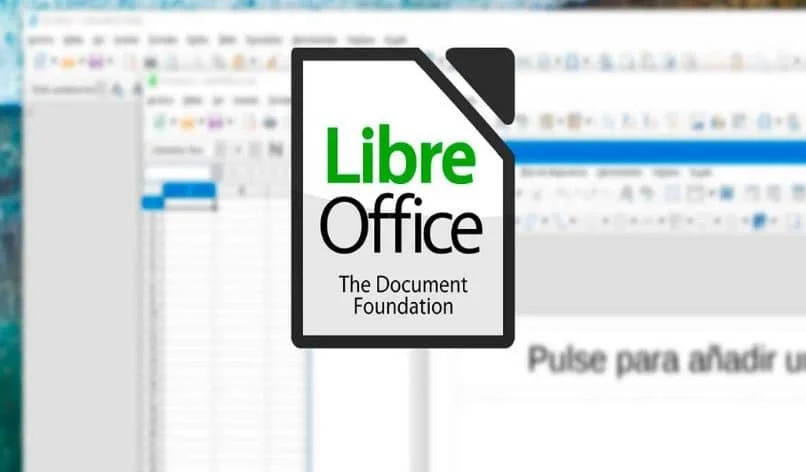
حدد هنا “تخطيط الصفحة”. بمجرد طباعة صفحتين لكل ورقة. حدد الرقم اثنين في المربع المسمى ” صفحات لكل ورقة “، ثم اضغط على ” طباعة ” لإنهاء العملية.
باستخدام هذا. يمكنك بالفعل طباعة صفحتين على ورقة واحدة. ولكن إذا كنت تريد تغيير العملية، فيمكنك أيضًا وضع أرقام أخرى (يظهر الشكل الذي ستبدو عليه بمجرد طباعتها على الجانب الممثل في الصورة المصغرة).
وأخيرًا، يمكنك أيضًا تحديد الفواصل الزمنية للطباعة. باستخدام شرطات لتحديد كل فاصل زمني ونقطة أو فاصلة منقوطة لفصل هذه الفواصل الزمنية عن بعضها البعض.




